Hauptseite > Schriftverkehr > KTV > Druckdatei laden (KTV)
Allgemeines
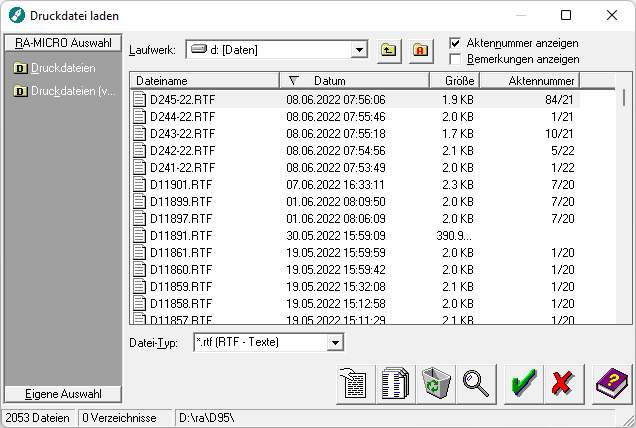
Mit Hilfe dieser Programmfunktion können Sie Druckdateien zur Bearbeitung in das Texteingabefenster laden, löschen oder innerhalb der Druckdateien nach bestimmten Stichworten suchen.
Funktionen im Bearbeitungsbereich
Druckdateien / Druckdateien von-bis
Diese Auswahl-Schemata stehen über die RA-MICRO Auswahl standardmäßig zur Verfügung. Dies hat den Vorteil, dass der gesamte Pfad nicht jedes Mal durch Auswahl des Laufwerkes und der Verzeichnisse erneut bestimmt werden muss.
Eigene Auswahl

Hier sehen Sie die bereits erstellten eigenen Auswahlmasken. Gehen Sie wie bei der Arbeit mit der RA-MICRO-Auswahl vor.
Laufwerk:
Mit Hilfe diese Auswahlfensters können Sie das Laufwerk wählen, auf dem sich die anzuzeigenden Dateien bzw. Verzeichnisse befinden.
Eine Verzeichnisebene höher
![]()
Hiermit können Sie eine Verzeichnisebenen zurück wechseln.
Auswahlschema erstellen / bearbeiten
![]()
Hier können Sie ein eigenes Auswahl-Schema erstellen oder löschen.
Aktennummer anzeigen
Bei Wahl dieser Option werden Ihnen die bei der Speicherung vergebenen Aktennummern zu den aufgelisteten Texten angezeigt.
Bemerkungen anzeigen
Bei Wahl dieser Option werden Ihnen die bei der Speicherung vergebenen Textbemerkungen zu den aufgelisteten Texten angezeigt.
Tabellenspaltenkopf
Sie können sich durch Klicken auf den jeweiligen Spaltenkopf die Dateiliste nach jeder Spalte auf- bzw. absteigend sortieren lassen.
Tabellenbereich
In diesem Bereich sehen Sie die im jeweiligen Druckdateiverzeichnis gespeicherten Druckdateien. Die einzelnen Dateien können durch Anklicken mit der Maus ausgewählt oder per Doppelklick sofort in das Texteingabefenster geladen werden. Neben dem Dateinamen wird hier auch das Erstellungsdatum bzw. das Datum der letzten Speicherung sowie die Uhrzeit angezeigt. Bei Wahl der Einstellung Bemerkungen anzeigen werden zusätzlich die bei der Speicherung des Textes angegebenen Textbemerkungen angezeigt.
Datei-Typ:
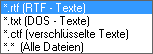
Hier können verschiedene Suchmuster für die Auswahl eingestellt werden.
Statuszeile
Die Statuszeile zeigt Ihnen das aktuelle Verzeichnis an, sowie die Anzahl der Dateien und / oder Unterverzeichnisse, die sich dort befinden.
Funktionen in der Abschlussleiste
Dokumentenvorschau
![]()
Klicken Sie hier, wenn Sie sich den markierten Text in der Vorschau anzeigen lassen möchten. Die Vorschau von in Microsoft Word gespeicherten Dokumenten mit der Extension .DOC ist nicht möglich!
Ausgabe der Textliste auf Drucker
![]()
Wählen Sie diese Funktion, wenn Sie die Dateiliste ausdrucken lassen möchten.
Dateien löschen
![]()
Mit Hilfe dieser Funktion lässt sich der in der Liste markierte Text löschen. Hierbei erfolgt eine Sicherheitsabfrage, ob der Text wirklich gelöscht werden soll. Die Auswahl mehrerer Text zum Löschen ist ebenfalls möglich.
Suchen
![]()
Mit Hilfe dieser Programmfunktion haben Sie die Möglichkeit, einen Suchbegriff einzugeben, der in allen Dateien des gewählten Verzeichnisses bzw. Auswahl-Schemas gesucht wird.

Nach Beendigung der Suche werden nur diejenigen Dateien in der Dateiliste angezeigt, die den Suchbegriff enthalten.
Aktensuche
Die Einstellung Aktensuche gibt Ihnen die Möglichkeit, die Dateiliste nach Druckdateien durchsuchen zu lassen, die zu einer bestimmten Aktennummer gespeichert worden sind. Geben Sie hierzu die entsprechende Aktennummer ein.
Datei einlesen
![]()
Hiermit wird die vorher ausgewählte Datei in das Texteingabefenster geladen.
Abbruch und Schließen
![]()
Die Textbausteinverwaltung bzw. Datei öffnen wird beendet.
Hilfe
![]()
Hiermit rufen Sie die Hilfe zum Programm auf.